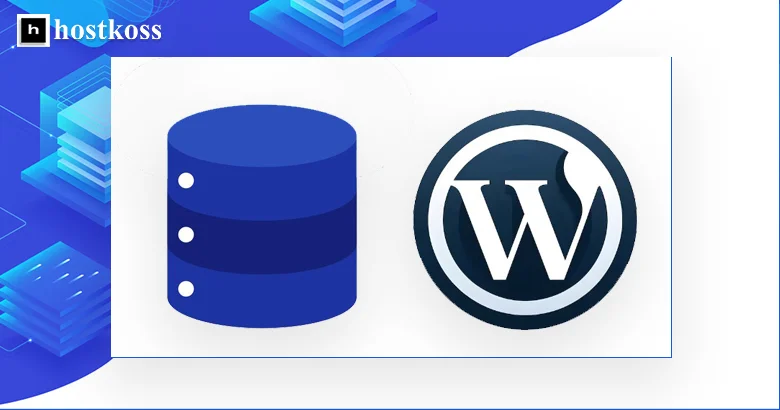Kuvittele tämä: kirjaudut sisään WordPress-sivustollesi ja näet kuoleman valkoisen ruudun. Sydämesi painuu alas ja kämmenesi hikoilevat. Mitä sinun pitäisi tehdä? Älä hätäänny!
Usein ongelma on vioittunut tietokanta, ja se voidaan korjata. Vuosien WordPressin parissa työskentelyn aikana olemme nähneet satoja tällaisia tapauksia ja tiedämme, miten sivustosi saadaan takaisin eloon.
Tässä artikkelissa kerromme WordPress-tietokannan palautusmenetelmistä, jotka ovat pelastaneet useamman kuin yhden projektin.
Miten tunnistaa, että WordPress-tietokanta tarvitsee korjausta?
WordPress-tietokannan ongelmien tunnistaminen on kuin auton moottorin toimintahäiriön tunnistaminen. Joskus oireet ovat ilmeisiä, ja joskus tarvitaan kokeneen teknikon silmää. Seuraavassa kerrotaan, mitä kannattaa etsiä jo mainittujen ”kuoleman valkoisen ruudun” ja virheilmoitusten lisäksi:
1. Sivuston outo käyttäytyminen Kuvittele, että menet blogiisi ja viimeisimmät viestit ovat kadonneet. Tai kommentit ovat sekaisin. Tämä voi olla merkki tietokantahäiriöstä.
2. Päivitykseen liittyvät ongelmat Jos saat virheilmoituksen, kun yrität päivittää WordPressiä, järjestelmä on ehkä ”käsiteltävä”.
3. Hallintapaneelin jäätyminen Hallintapaneeli hidastuu tai ei reagoi lainkaan? Tämä voi olla myös tietokannan SOS-signaali.
4. Mediatiedostot eivät näy oikein Yhtäkkiä kuvat eivät näy siellä, missä niiden pitäisi? Tai ovatko ne kadonneet kokonaan? Tarkista tietokanta.
5. Liitännäisten ja teemojen toimintahäiriöt Jos suosikkilisäohjelmasi alkavat yhtäkkiä toimia, ongelma voi olla syvemmällä tietokannassa.
6. Epäjohdonmukaiset tiedot Esimerkiksi viestilaskuri näyttää yhtä lukua, mutta todellisuudessa viestejä on enemmän tai vähemmän. Tämä voi myös viitata ongelmaan tietokannassa.
7. Jos verkkosivustosi alkaa yhtäkkiä toimia kuin kilpikonna, erityisesti tietokantakyselyjä tehdessäsi, on syytä olla varuillaan.
8. Virheet varmuuskopioita luotaessa Jos yrität varmuuskopioida sivustoa ja järjestelmä näyttää virheen, tietokanta voi olla jo vahingoittunut.
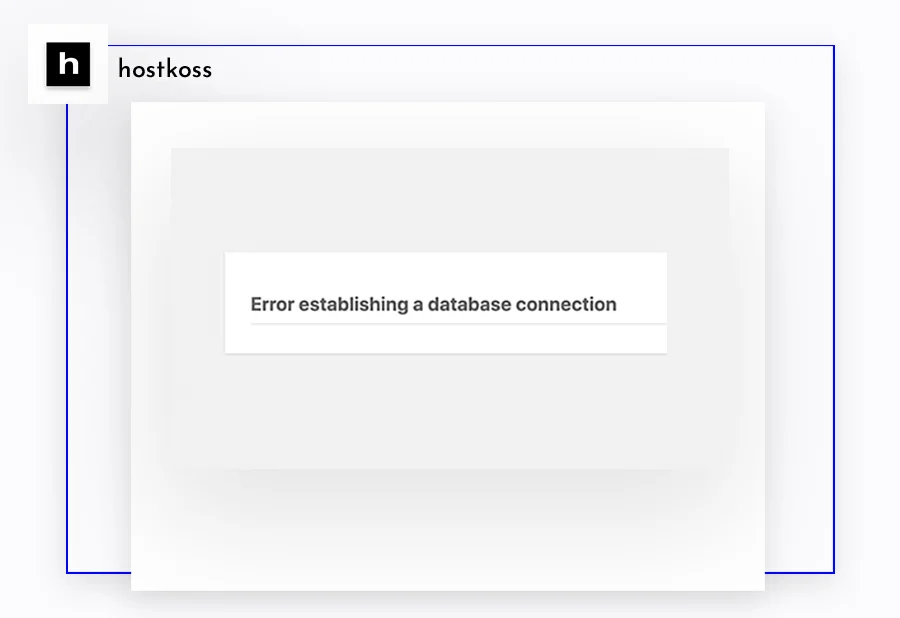
Muista, että nämä oireet voivat johtua myös muista tekijöistä. Mutta jos havaitset useita niistä samanaikaisesti, tämä on vakava syy tarkistaa tietokannan tila. Tai ota yhteyttä hosting-palveluntarjoajasi tekniseen tukeen saadaksesi apua.
Mikä aiheuttaa WordPress-tietokantojen korruption?
WordPress-tietokannat ovat sivustosi sydän, ja niiden vioittuminen voi johtaa vakaviin ongelmiin. Mutta mikä aiheuttaa tämän vahingon? Katsotaanpa tarkemmin.
Ensinnäkin tekniset viat voivat olla todellinen katastrofi. Kuvittele: sähköt katkeavat tai palvelin kaatuu. Tällainen tilanne voi helposti vaarantaa tietokannan eheyden.
Kyberhyökkäykset eivät ole yhtä vaarallisia. Hyökkääjät kohdistuvat usein tietokantoihin yrittäessään varastaa tai vahingoittaa tietoja. Siksi suojautuminen hakkereita vastaan ei ole vain suositus vaan välttämättömyys.
Se saattaa tuntua pieneltä asialta, mutta virheelliset kirjautumistiedot voivat aiheuttaa paljon ongelmia. Jos wp-config.php-tiedostossa on määritetty väärä käyttäjänimi tai salasana, tietokantaan ei voida muodostaa yhteyttä.
Ja lopuksi PHP:n muistirajoitukset. Kun verkkosivustosi yrittää käyttää enemmän resursseja kuin on sallittua, se voi johtaa kaatumisiin ja tietokannan vioittumiseen. Siksi sinun on valittava WordPress-hosting huolellisesti, jotta tilisi rajat ovat suuret.
Siirrymme aiheeseen WordPress-tietokannan palautus.
Tärkeää! Ennen kuin harkitset erilaisia palautusmenetelmiä, muista tehdä varmuuskopio verkkosivustostasi. Näin voit palata aiempaan tilaan, jos palautusprosessin aikana ilmenee virheitä.
Tarkista ja muokkaa WordPress-tietokannan tunnuksia
Tietokannan valtakirjojen tarkistaminen on ensimmäinen ja usein tehokkain askel WordPress-ongelmien ratkaisemisessa. Se saattaa tuntua pieneltä asialta, mutta väärä kirjautuminen tai salasana voi lamauttaa koko sivuston.
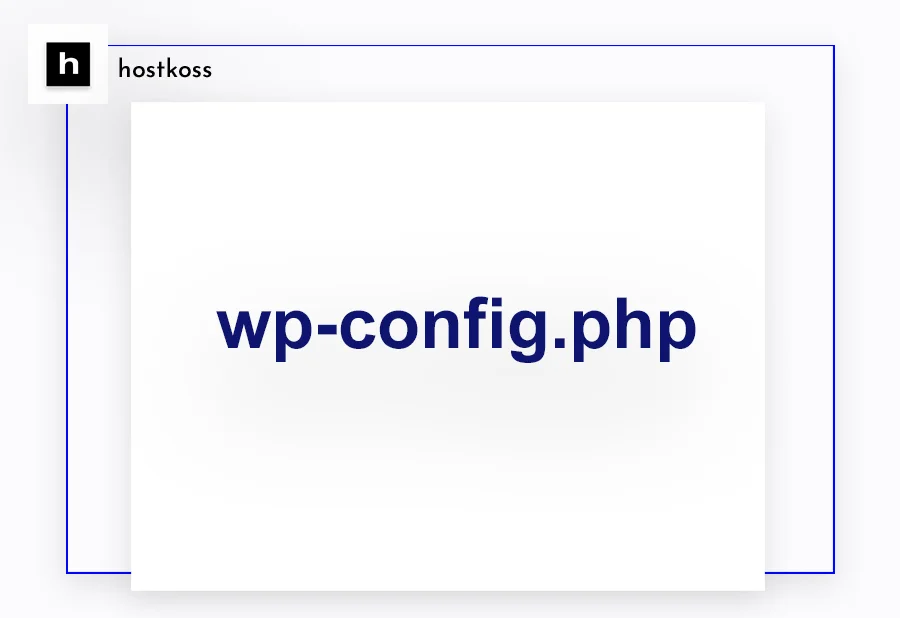
Tilanteen korjaamiseksi sinun on vilkaistava wp-config.php-tiedostoa. Se on sivustosi asetusten sydän, ja sinne tallennetaan kaikki tärkeät tiedot tietokantaan liittymistä varten. Mutta ole varovainen – väärät muutokset voivat aiheuttaa vielä enemmän vahinkoa.
Tiedoston muokkaamiseen tarvitset FTP-asiakkaan tai hosting-palvelimesi tiedostojen hallintapaneelin. Etsi kohta MySQL-asetukset – siellä näet rivit, joilla määritellään tietokannan nimi, käyttäjä, salasana ja palvelimen osoite.
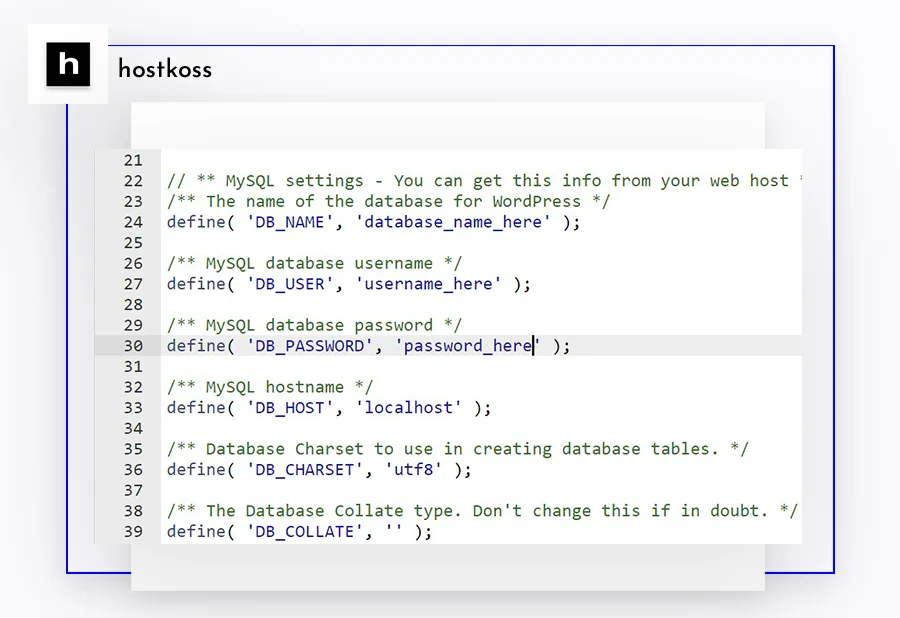
Tarkista jokainen parametri huolellisesti. Usein ongelmia syntyy verkkosivuston siirryttyä uuteen hosting-palveluun, kun vanhat tiedot eivät ole enää relevantteja. Jos et ole varma, ovatko tiedot oikein, ota yhteyttä hosting-palveluntarjoajasi tekniseen tukeen – he ovat aina valmiita auttamaan.
Muista, että yksikin virhe näillä riveillä voi johtaa siihen, että WordPress ei pysty muodostamaan yhteyttä tietokantaan. Ole siis varovainen ja tarkista jokainen merkki.
Kun olet tehnyt muutokset, tallenna tiedosto ja tarkista verkkosivusto. Jos kaikki on tehty oikein, yhteysongelmien pitäisi poistua. Jos vaikeudet kuitenkin jatkuvat, älä lannistu – WordPress-tietokannan palauttamiseen on muitakin menetelmiä.
WordPress-tietokannan palauttaminen phpMyAdminissa
Jos et pelkääkaivautua hieman tekniseen viidakkoon, phpMyAdmin voi olla luotettava apulaisesi WordPress-tietokannan palauttamisessa. Se on tehokas työkalu, jonka avulla voit hallita MySQL-tietokantoja käyttäjäystävällisen web-käyttöliittymän kautta.
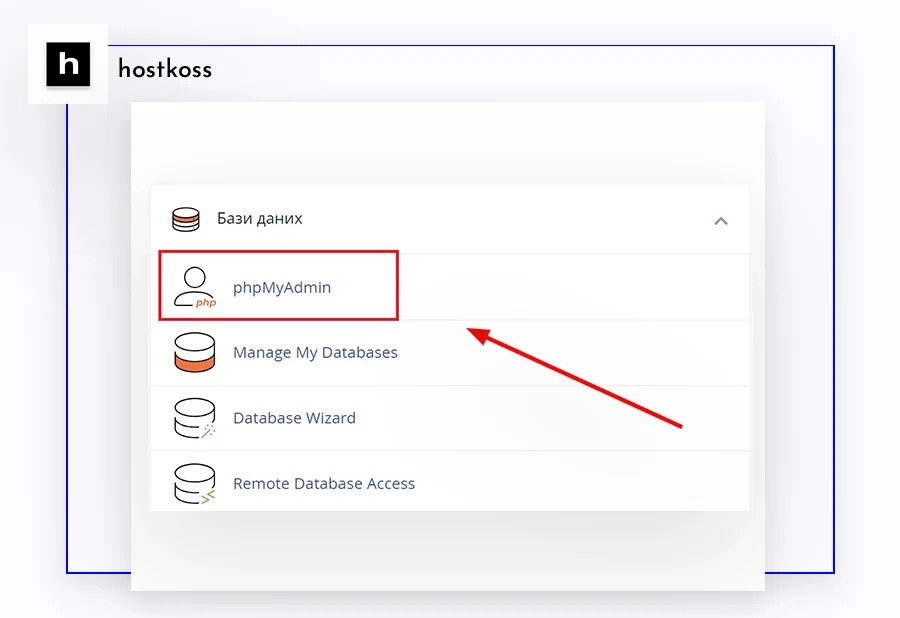
Aloittaaksesi sinun on kirjauduttava sisään hosting-hallintapaneeliin. Sen nimi on yleensä cPanel, mutta nimi voi vaihdella palveluntarjoajasta riippuen. Etsi sieltä phpMyAdmin-kuvake ja napsauta sitä.
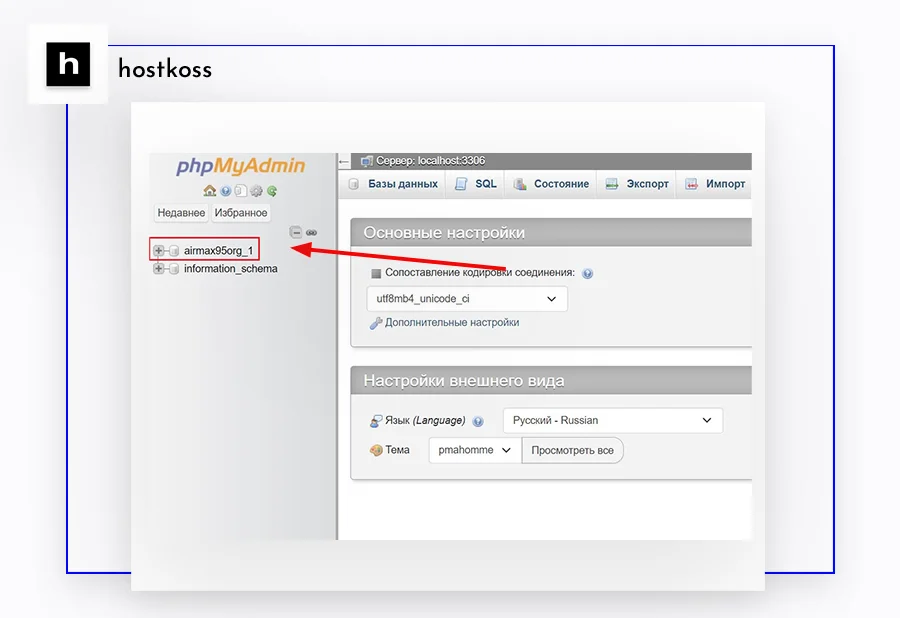
Kun olet phpMyAdminissa, näet luettelon kaikista tietokannoistasi. Valitse se, joka vastaa WordPress-sivustoasi. Älä huoli, jos nimet tuntuvat sinusta oudoilta – se on normaalia.
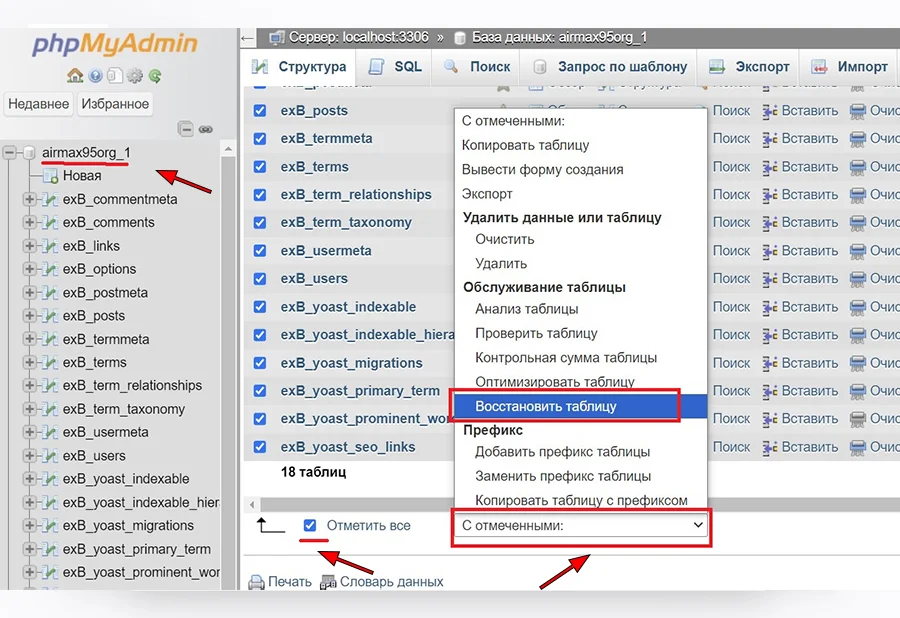
Nyt näet useita taulukoita. Älä pelästy niiden määrää – tarvitsemme niitä kaikkia. Selaa siis sivun alareunaan ja etsi Mark All (Merkitse kaikki) -vaihtoehto. Yksi napsautus ja kaikki taulukot on valittu.
Seuraavaksi tulee tärkein vaihe. Valitse”With Selected”-pudotusvalikosta”Repair Table”-vaihtoehto. Tämä käynnistää korjausprosessin, jonka aikana järjestelmä tarkistaa jokaisen taulukon virheiden varalta ja yrittää korjata ne.
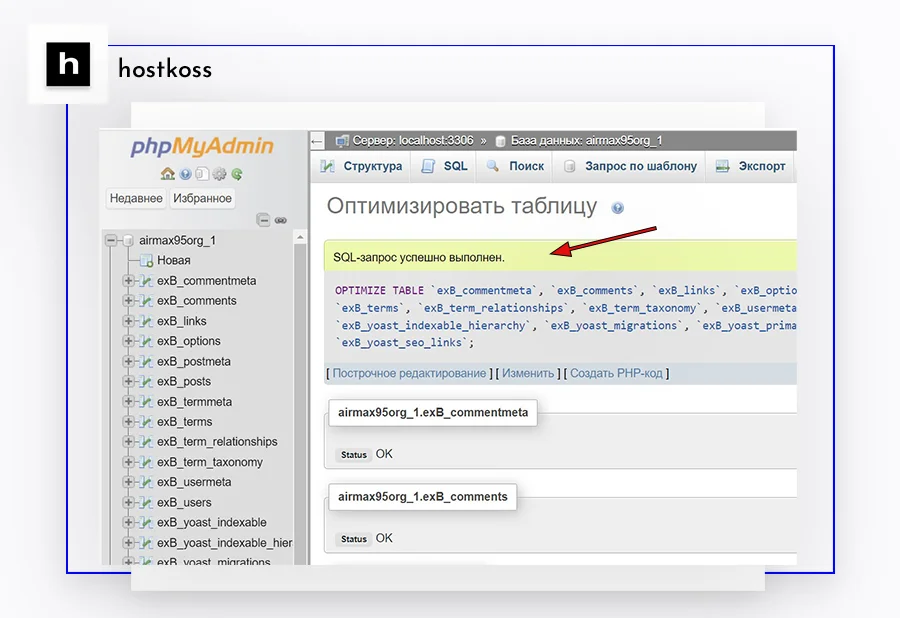
Jos kaikki sujuu hyvin, näet viestin korjauksen valmistumisesta. Tämä tarkoittaa, että tietokantasi on taas toimintakunnossa.
Muista, että phpMyAdminin kanssa työskentely vaatii varovaisuutta. Jos et ole varma toimistasi, on parempi ottaa yhteyttä asiantuntijaan. Mutta oikealla lähestymistavalla tämä menetelmä voi nopeasti ratkaista monia WordPressin tietokantaongelmia.
Palauta WordPress-tietokanta plugins
Jos et ole kovin hyvä koodin kanssa tai sinua pelottaa ajatus phpMyAdminin kanssa työskentelystä, älä huoli – on olemassa helpompikin tapa. WordPress-liitännäiset voivat olla luotettavia apulaisiasi tietokannan palauttamisessa.
Monista saatavilla olevista työkalu ista WP-DBManager ansaitsee erityistä huomiota. Tämä on ilmainen lisäosa, joka tekee monimutkaisista tietokantaoperaatioista lastenleikkiä. Sen avulla voit paitsi palauttaa vahingoittuneita tietoja myös optimoida tietokannan suorituskykyä, luoda varmuuskopioita ja paljon muuta.
Asennat sen, aktivoit sen, ja se on valmis auttamaan. Mitään monimutkaisia asetuksia tai syvällistä teknistä osaamista ei tarvita.
WP-DBManagerissa on intuitiivinen käyttöliittymä, jossa kaikki toiminnot on sijoitettu hyllyille. Sinun tarvitsee vain valita haluamasi vaihtoehto ja napsauttaa painiketta. Lisäosa analysoi tietokantasi tilan ja tarjoaa parhaat ratkaisut.
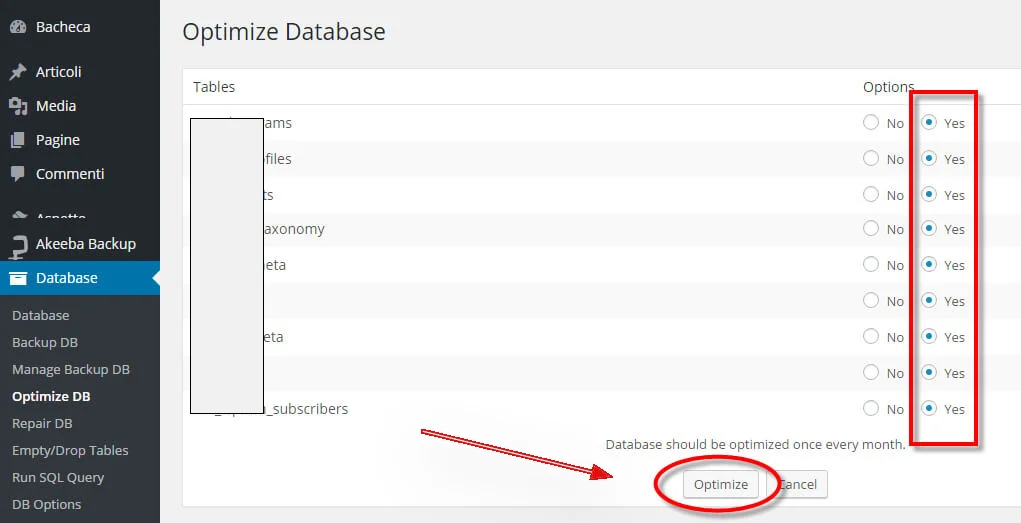
Muista kuitenkin, että jopa näin kätevän työkalun kanssa on syytä olla varovainen. Tee aina varmuuskopio ennen suurempien muutosten tekemistä. Se on kuin vakuutus – on parempi, että sinulla on se ja et käytä sitä, kuin että puraisit kyynärpäätäsi myöhemmin.
Sisäänrakennettu WordPress-tietokannan palautustyökalu
Harva tietää, mutta WordPressillä on oma ”taikatyökalunsa” tietokannan palauttamiseen. Mutta päästääksesi sen käyttöösi sinun on tehtävä hieman työtä käsilläsi.
Ensinnäkin sinun on löydettävä wp-config.php-tiedosto. Se on kuin sivustosi sydän, johon kaikki tärkeät asetukset on tallennettu. Se on yleensä piilossa WordPressin juurikansiossa. Pääset siihen käsiksi käyttämällä FTP-asiakasta tai isännöintipalvelusi tiedostonhallintaohjelmaa.
Kun olet avannut tiedoston, sinun on lisättävä pieni mutta tärkeä koodirivi. Liitä se juuri ennen riviä, jossa lukee ”That’s it, stop editing!”. Hyvää julkaisemista.”
Tämä on taikakoodi:
define('WP_ALLOW_REPAIR', true);Nyt tulee hauska osa. Kirjoita selaimeesi sivustosi osoite ja lisää loppuun /wp-admin/maint/repair.php. Ja siinä se on – korjaustyökalu kaikessa loistossaan!
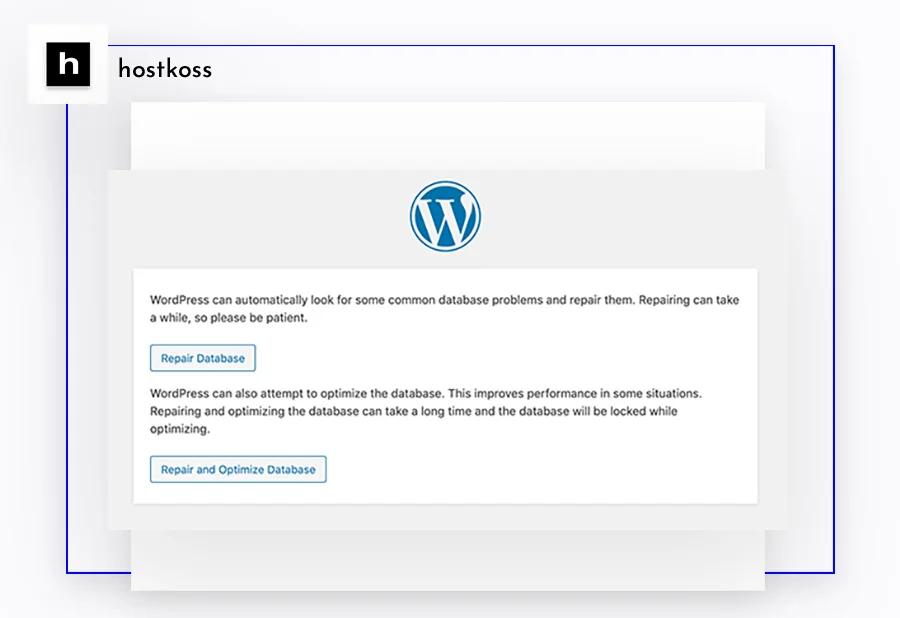
NapsautaRecover Database(Palauta tietokanta) -painiketta ja anna WordPressin käsitellä ongelmaa. Se on kuin lähettäisit verkkosivustosi nopeaan tarkastukseen.
Mutta muista – turvallisuus on etusijalla! Kun olet valmis, muista poistaa kyseinen koodirivi wp-config.php-tiedostosta. Muuten jätät oven auki kutsumattomille vieraille.
Tämä menetelmä on kuin ambulanssi verkkosivustollesi. Se ei ehkä ratkaise kaikkia ongelmia, mutta se voi usein nopeasti herättää ”sairaan” tietokannan henkiin. Ja kaikki tämä ilman monimutkaisia manipulaatioita tai lisätyökaluja.
Korjaa WordPress-tietokanta cPanel hosting-palvelusta
Jos kaikki edelliset menetelmät ovat mielestäsi liian monimutkaisia, älä huoli – on olemassa toinenkin tapa. Ja se saattaa olla kaikista helpoin. Tarkoitamme hosting-palvelimesi cPaneliin sisäänrakennettujen työkalujen käyttöä.
Päästäksesi käsiksi tähän maagiseen työkaluun sinun on ensin kirjauduttava sisään tilillesi hosting-palveluntarjoajan verkkosivustolla. Siellä näet eri vaihtoehtojen joukossa tutun cPanel-kuvakkeen. Napsauta sitä, niin näet kokonaisen paneelin vaihtoehtoja.
cPanelissa on yleensä osio, joka on omistettu tietokannoille. Sieltä löydät työkalun palautusta ja optimointia varten. Sen nimi voi olla erilainen riippuen isännöinnistäsi, mutta siitä on kyse.
Tämä menetelmä on erityisen hyödyllinen niille, jotka eivät tunne oloaan varmaksi teknisissä asioissa. Et koske koodiin, et muuta asetuksia – annat vain ammattilaisten työkalujen tehdä työnsä.
Muista, että jokaisella hosting-palvelulla voi olla omat erityispiirteensä, joten älä epäröi ottaa yhteyttä heidän tukitiimiinsä, jos jokin asia on epäselvä. He auttavat aina mielellään ja voivat jopa opastaa sinut koko prosessin läpi vaihe vaiheelta.
Lue muut artikkelimme:
- Parhaat ja suosituimmat ilmaiset CMS-alustat
- Paras SEO plugins ja työkalut WordPress
- Paras WordPress varmuuskopiointi plugins
- Parhaat WordPress-sivunrakentajan laajennukset
- Paras ilmainen WordPress blogi teemat
- Hyödyllisiä WordPress tietoturvavinkkejä – askel askeleelta
- Pääsy WordPress-kojelautaan
- Mikä on FTP? Sen käytön edut ja haitat
- Kuinka rakentaa WordPress-sivusto vuonna 2024
Usein kysytyt kysymykset ja vastaukset
Tärkeimpiä merkkejä ovat: usein toistuvat virheet sivujen lataamisessa, viestit tietokantayhteyden virheistä, joidenkin sivuston elementtien (esimerkiksi kuvien tai viestien) puuttuminen, epätavallisen hidas sivuston suorituskyky. Jos huomaat jotakin näistä asioista, sinun kannattaa tarkistaa tietokantasi kunto.
Kyllä, se on täysin mahdollista. On olemassa lisäosia, kuten WP-DBManager, joiden avulla voit suorittaa tietokannan palautuksen yksinkertaisen käyttöliittymän kautta. Lisäksi monet hosting-palveluntarjoajat tarjoavat tietokannan palautustyökaluja suoraan cPanel-hallintapaneelista. Nämä menetelmät eivät vaadi syvällistä teknistä osaamista.
Varmuuskopiot ovat kriittisiä. Ennen kuin yrität palauttaa tietokannan, sinun on luotava siitä täydellinen kopio. Tämä on vakuutuksesi siltä varalta, että jokin menee pieleen palautusprosessin aikana. Varmuuskopion avulla voit aina palauttaa sivustosi entiseen tilaan.
Ei aina. Sisäänrakennettu WordPressin korjaustyökalu (saatavilla osoitteessa /wp-admin/maint/repair.php) on tehokas pienten ongelmien ratkaisemiseen ja tietokannan optimointiin. Se ei kuitenkaan välttämättä pysty selviytymään vakavista vaurioista. Tällaisissa tapauksissa saatetaan tarvita syvempää puuttumista esimerkiksi phpMyAdminin kautta tai jopa varmuuskopion palauttamista.
Se riippuu sivustosi koosta ja aktiivisuudesta. Pienille blogeille riittää optimointi kerran kuukaudessa tai kahdessa. Suuremmat sivustot, joilla on paljon liikennettä, saattavat vaatia viikoittaista ylläpitoa. Säännöllinen optimointi auttaa ehkäisemään monia ongelmia ja ylläpitämään sivuston korkean suorituskyvyn. Kannattaa ottaa käyttöön automaattiset varmuuskopiot ja tarkistaa tietokannan tila säännöllisesti erityisten lisäosien avulla.